Što je WhatsApp

WhatsApp je besplatna multiplatformska aplikacija za razmjenu poruka koja vam omogućuje upućivanje video i glasovnih poziva, slanje tekstualnih poruka i dijeljenje medija s pojedincima ili grupama, a sve pomoću Wi-Fi ili podatkovne veze. S više od 2 milijarde aktivnih korisnika, postao je ključni komunikacijski alat za mnoge ljude diljem svijeta.
Da biste počeli koristiti WhatsApp, preuzmite aplikaciju iz trgovine aplikacija i kreirajte račun sa svojim telefonskim brojem. Nakon što je vaš račun postavljen, možete jednostavno dodati kontakte i započeti razgovore odabirom ikone "+" na glavnom zaslonu. Također možete stvoriti grupne razgovore dodavanjem više primatelja u razgovor.
Neke korisne značajke WhatsAppa uključuju:
- Šifriranje od kraja do kraja: Ovo osigurava da su vaše poruke, pozivi i mediji sigurni jer ih samo pošiljatelj i primatelj mogu čitati ili slušati.
- Glasovni i video pozivi: Možete upućivati visokokvalitetne pozive drugim korisnicima WhatsAppa, čak i onima u drugim zemljama, bez dodatnih troškova.
- Ažuriranja statusa: Podijelite fotografije, videozapise i tekstualna ažuriranja s kontaktima koji nestaju nakon 24 sata.
- Web WhatsApp: Pristupite svojim porukama i razgovorima s računala tako da posjetite web.whatsapp.com i skenirate QR kod svojim mobilnim uređajem.
Ne zaboravite ažurirati svoju aplikaciju jer se redovito dodaju nove značajke i poboljšanja. Korištenjem ovih značajki možete poboljšati svoje komunikacijsko iskustvo i ostati povezani s prijateljima, obitelji i kolegama putem korisničkog sučelja.
Kako funkcionira WhatsApp

Postupak registracije
Da biste započeli s WhatsAppom, morate preuzeti aplikaciju i registrirati se pomoću svog broja mobilnog telefona. Aplikacija će SMS-om poslati kontrolni kod za potvrdu vašeg broja. Nakon provjere možete postaviti svoj profil dodavanjem imena, fotografije i statusa.
Slanje poruka i pozivanje
WhatsApp koristi vašu internetsku vezu za slanje i primanje poruka, što ga čini gotovo besplatnim i idealnim za međunarodnu komunikaciju. Osim tekstualnih poruka, također možete slati glasovne poruke, fotografije, video zapise, dokumente i dijeliti svoju lokaciju. Osim toga, WhatsApp vam omogućuje glasovne i videopozive vašim kontaktima, koristeći podatkovnu ili Wi-Fi vezu.
- SMS poruke: Za slanje tekstualne poruke otvorite chat, upišite svoju poruku i pritisnite gumb 'Pošalji'.
- Glasovne poruke: Za slanje glasovne poruke pritisnite i držite ikonu mikrofona i pošaljite poruku. Otpustite ikonu kada završite sa snimanjem da biste je poslali.
- Fotografije i videozapisi: Za dijeljenje medija dodirnite ikonu privitka (spajalica), odaberite vrstu medija koji želite poslati i dodirnite 'Pošalji' nakon odabira datoteka.
- Dokumenti i lokacija: Na sličan način kliknite ikonu privitka i odaberite 'Dokument' da biste poslali datoteku ili 'Lokaciju' da biste podijelili svoje trenutno boravište.
Grupni razgovori i popisi emitiranja
WhatsApp nudi funkcije za grupne razgovore i popise emitiranja, omogućujući vam da komunicirate s više osoba istovremeno.
- Grupni razgovori: Napravite grupni chat dodirom na opciju "Nova grupa" u aplikaciji. Dodajte sudionike, dodijelite naziv grupi i izbornu ikonu grupe. U grupnim razgovorima svi članovi mogu slati i primati poruke, medije i dokumente te sudjelovati u glasovnim ili video pozivima. Administratori mogu upravljati grupom dodavanjem ili uklanjanjem članova, promjenom postavki grupe i dodjeljivanjem drugih administratora.
- Liste emitiranja: Popis za emitiranje je značajka slanja poruka jedan prema više gdje stvarate popis primatelja i šaljete poruku, ali za razliku od grupnih razgovora, on stvara pojedinačne razgovore sa svakim primateljem. Za izradu popisa emitiranja dodirnite opciju "Nova emisija" i odaberite kontakte koje želite uključiti. Napišite svoju poruku i pritisnite 'Pošalji' – vaša će poruka biti poslana kao zasebni chat svakom primatelju, a njihovi odgovori pojavit će se u pojedinačnim razgovorima.
WhatsApp Značajke
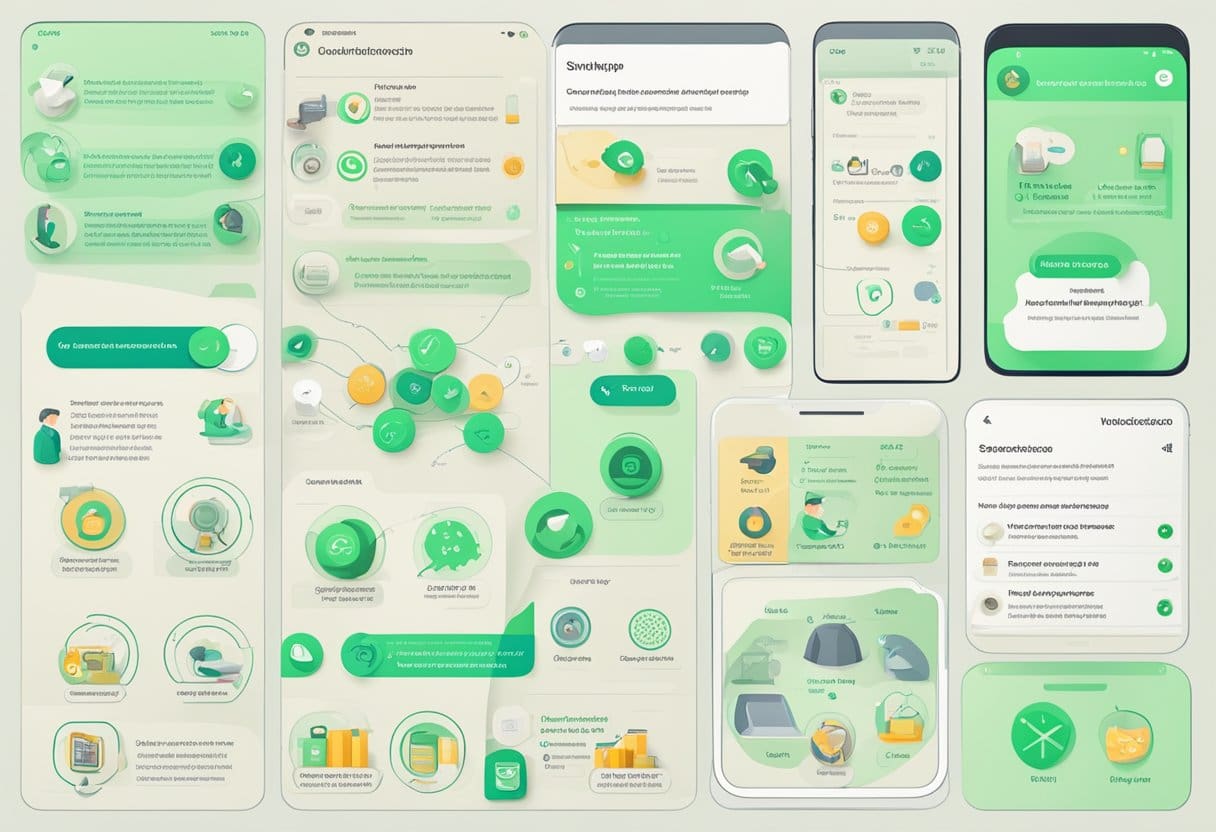
Ažuriranja statusa
WhatsApp nudi značajku pod nazivom Ažuriranje statusa, koja vam omogućuje dijeljenje fotografija, videa i GIF-ova s vašim kontaktima koji nestaju nakon 24 sata. Ova je značajka slična Instagram i Snapchat pričama. Da biste ažurirali svoj status, dodirnite karticu "Status" i kliknite ikonu znaka "+". Možete dodati opise, emojije i crteže kako biste prilagodili svoje ažuriranje. Vaši kontakti mogu vidjeti vaš status klikom na vaš profil u kartici "Status".
WhatsApp poslovanje
Ako ste vlasnik tvrtke, WhatsApp Business pruža platformu za male i srednje tvrtke. Pomoću ove aplikacije možete izraditi poslovni profil koji uključuje kontakt podatke vaše tvrtke, radno vrijeme i kratak opis. Ova vam aplikacija omogućuje interakciju s klijentima putem automatiziranog slanja poruka, organiziranje upita kupaca putem oznaka i izlaganje proizvoda ili usluga u katalogu. WhatsApp Business također ima web verziju koja vam omogućuje upravljanje poslovnim računom s računala.
Značajke privatnosti
WhatsApp cijeni privatnost korisnika i nudi nekoliko značajki za njezino poboljšanje. Sve poruke, pozivi i mediji koji se dijele na platformi šifrirani su s kraja na kraj, čime se osigurava da vaša komunikacija ostane privatna. Samo vi i primatelj možete čitati poruke. Osim toga, možete upravljati svojim postavkama privatnosti podešavanjem tko može vidjeti vaše posljednje viđenje, profilnu sliku i ažuriranja statusa. Postoji i postupak provjere u dva koraka, koji vašem računu dodaje dodatni sloj sigurnosti. Da biste to omogućili, idite na “Postavke > Račun > Provjera u dva koraka” i postavite lozinku.
Imajte na umu da će vam korištenje ovih značajki pomoći da maksimalno iskoristite svoje WhatsApp iskustvo dok održavate profesionalnu i sigurnu komunikaciju sa svojim kontaktima.
Savjeti i trikovi za WhatsApp
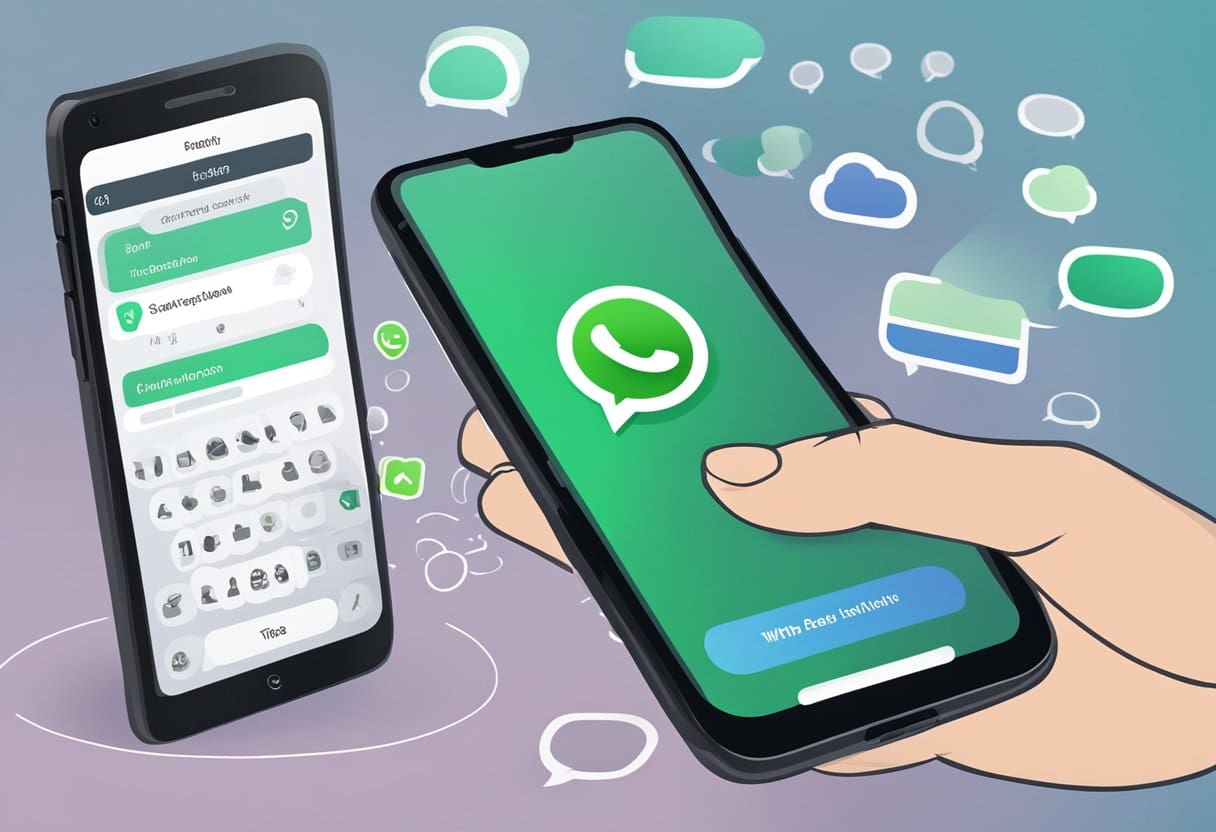
Sigurnosno kopiranje i vraćanje razgovora
Sigurnosno kopiranje i vraćanje vaših razgovora važna je značajka WhatsAppa. Da biste sigurnosno kopirali svoje razgovore, slijedite ove korake:
- Otvorite WhatsApp i dodirnite tri točke u gornjem desnom kutu.
- Odaberite "Postavke", a zatim "Razgovori".
- Dodirnite "Sigurnosna kopija chata".
- Prije nego počnete, provjerite jeste li povezani na Wi-Fi jer sigurnosne kopije mogu potrošiti podatke.
- Odaberite opciju "Sigurnosno kopiranje na Google disk" i odaberite učestalost sigurnosnog kopiranja (dnevno, tjedno, mjesečno ili ručno sigurnosno kopiranje).
Vraćanje vaših razgovora iz sigurnosne kopije također je jednostavno:
- Provjerite je li sigurnosna kopija dostupna na vašem Google disku tako da provjerite na istom Google računu koji ste koristili za sigurnosnu kopiju.
- Instalirajte WhatsApp na svoj novi uređaj i tijekom postupka postavljanja bit ćete upitani želite li vratiti svoje razgovore iz sigurnosne kopije.
- Odaberite "Vrati" i pričekajte da se proces završi.
Korištenje WhatsApp-a na PC-u ili Macu
WhatsApp je dostupan na osobnim i Mac računalima, pružajući besprijekorno iskustvo na svim uređajima. Postoje dva načina za korištenje WhatsApp-a na vašem računalu: web verzija i desktop aplikacija.
Web verzija:
- Posjetiti web.whatsapp.com na računalu.
- Otvorite WhatsApp na svom telefonu, dodirnite tri točkice u gornjem desnom kutu i odaberite “WhatsApp Web.
- Telefonom skenirajte QR kod prikazan na zaslonu računala.
- Vaši chatovi će se pojaviti i sada možete koristiti WhatsApp na svom računalu.
Aplikacija za stolna računala:
- Preuzmite aplikaciju WhatsApp Desktop s Službena web stranica za vaš operativni sustav.
- Instalirajte aplikaciju i otvorite je.
- Kao i web verzija, otvorite WhatsApp na telefonu, dodirnite tri točkice i odaberite "WhatsApp Web".
- Telefonom skenirajte QR kod prikazan u aplikaciji za radnu površinu.
- Vaši chatovi će se pojaviti i sada možete koristiti namjensku aplikaciju na svom PC-u ili Macu.
Koristeći ove savjete i trikove, možete osigurati da vaše WhatsApp iskustvo bude što učinkovitije i ugodnije. Zapamtite, sigurnosno kopiranje vaših razgovora omogućuje vam mir, a korištenje WhatsAppa na PC-u ili Macu može pružiti dodatnu pogodnost.
Rješavanje uobičajenih problema s WhatsAppom

Rješavanje problema s povezivanjem
Ako naiđete na probleme s povezivanjem s WhatsAppom, pokušajte sljedeće:
- Provjerite internetsku vezu: Provjerite imate li stabilnu Wi-Fi ili mobilnu podatkovnu vezu. Možete provjeriti tako da pristupite web stranici ili koristite drugu aplikaciju koja zahtijeva internetsku vezu.
- Ponovo pokrenite uređaj: Isključite, pričekajte nekoliko sekundi i ponovno ga uključite. Ovaj jednostavan korak može riješiti privremene tehničke probleme.
- Ažurirajte WhatsApp: Provjerite koristite li najnoviju verziju WhatsAppa jer zastarjele verzije mogu uzrokovati probleme. Provjerite ažuriranja u svojoj trgovini aplikacija.
- Očisti predmemoriju: Na Android uređajima idite na Postavke > Aplikacije > WhatsApp > Pohrana i izbrišite predmemoriju. To može pomoći u rješavanju problema uzrokovanih podacima u predmemoriji.
Suočavanje sa spamom i prijevarama
Da biste se zaštitili od neželjene pošte i prijevara, slijedite ove savjete:
- Čuvajte se nepoznatih pošiljatelja: Ne otvarajte poruke ili datoteke od osoba koje ne poznajete ili kojima ne vjerujete. Ako primite sumnjivi sadržaj, prijavite i blokirajte pošiljatelja u WhatsAppu.
- Prije klika provjerite veze: Linkovi koji sadrže posebne znakove (kao što su "%" ili "&") ili skraćeni URL-ovi mogu biti zlonamjerni. Prije nego što kliknete bilo koju poveznicu, provjerite njezinu autentičnost ili je potražite na internetu pomoću tražilice.
- Omogući potvrdu u dva koraka: Kako biste osigurali svoj račun, idite na WhatsApp Settings > Account > Two-Step Verification i postavite PIN. To će vašem računu dodati dodatni sloj sigurnosti.
- Budite oprezni s dijeljenjem osobnih podataka: Suzdržite se od dijeljenja osjetljivih informacija kao što su lozinke, podaci o bankovnom računu ili osobni identifikacijski brojevi s bilo kim na WhatsAppu.
Uvijek budite oprezni kada koristite WhatsApp i budite u tijeku sa značajkama i sigurnosnim mjerama aplikacije.
Zadnje ažuriranje: 19. studenog 2023

Sandeep Bhandari ima diplomu inženjera računala na Sveučilištu Thapar (2006.). Ima 20 godina iskustva u području tehnologije. Ima veliki interes za razna tehnička područja, uključujući sustave baza podataka, računalne mreže i programiranje. Više o njemu možete pročitati na njegovom bio stranica.

